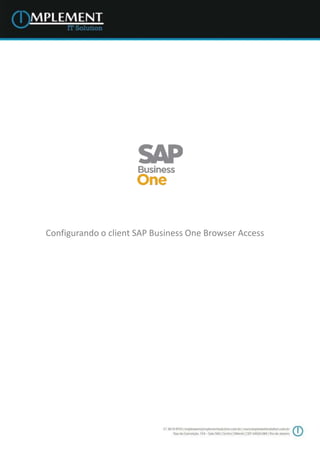
Configurando o client sap business one para browser
- 1. Configurando o client SAP Business One Browser Access
- 2. Sumário Acessando Client do SAP B1 pelo browser. 3 Passo 01: Executando o Setup 4 Passo 02: Confirmando nome ou IP e porta para o acesso 4 Passo 03: informando o endereço SLD 4 Passo 04: Verificando o serviço 5 Passo 05: Acessando Via Browser 5
- 3. Acessando Client do SAP B1 pelo browser. O Acesso via browser é um importante recurso no SAP Business One 9.2 pois permite o uso do sistema em um navegador web com endereço local ou remoto, eliminando assim a necessidade de instalação do cliente desktop. A sua instalação é simples siga atentamente os passos a baixo. Nota: É importante salientar que nem todas as funções da versão desktop estão disponíveis (ex: dashboards apenas na versão Hana está disponível) e que os browsers compatíveis são: Google Chrome version 47 ou após Mozilla Firefox version 41 ou após MicrosoftEdge Apple Safari (MAC, iPad, iPhone) Nota: Antes de iniciar este tutorial, abra o service manager ( veja ao lado relógio após abrir) vá para o license manager e clique em settings e em seguida security settings. Você será direcionado para uma página web do SLD (clique em avançado em caso de mensagem do navegador informando que o endereço não seja particular). Digite o usuário B1SiteUser e a senha realizada durante a instalação. Copie na barra de endereço a url e porta para utilizarmos durante o processo de instalação.
- 4. Passo 01: Executando o Setup Dentro da Pasta packages (da instalação) procure na pasta client a pasta SAP GateKeeper Installation. Execute o setup como administrador o Setup. Passo 02: Confirmando nome ou IP e porta para o acesso. Selecione a opção certificado auto assinado. Clique em next. Passo 03: informando o endereço SLD Copie o endereço URL do SLD que conectamos no início deste tutorial. Cique em next. Aqui será exibido o nome ou IP da suamaquina Url do SLD +porta
- 5. Passo 04: Verificando o serviço. Volte para o SLD. Clique na aba services. Deverá aparecer o endereço na coluna link, caso não esteja aparecendo clique no botão de refresh ou add para adicionar o serviço Browser Access Service . Nota : verifique ser o serviço SAP GateKeeper está executando, caso não esteja reinicie e volte para esta etapa. Passo 05: Acessando Via Browser Clique no Link no passo anterior e após em avançado para liberar o acesso ao navegador. Confirme o servidor, company ,usuário do sap e senha. Clique em log on. Pronto !!!
